Você tentou abrir um arquivo Pages no Windows sem sucesso? Você não está sozinho; muitas pessoas tiveram o mesmo problema.
Pages é a versão Apple do Microsoft Word e, infelizmente, tentar abrir um arquivo Pages diretamente em um computador com Windows 10 não funcionará. Para abrir um arquivo Pages e poder editá-lo em seu computador com Windows 10, você precisará usar um aplicativo de terceiros como o CloudConvert para convertê-lo.
Neste guia, mostraremos como abrir o arquivo .Arquivo de páginas no Windows e no Microsoft Word.
Pular para:
- Como abrir um arquivo Pages em seu computador Windows 10 TL;DR
- O que é um arquivo .arquivo de páginas?
- Como abrir arquivo de páginas no Windows
- Solução nº 1: abrir páginas por meio de compactação zip
- Solução 2: faça upload do documento do Pages no Google Drive
- Como abrir um arquivo Pages em seu computador com Windows 10
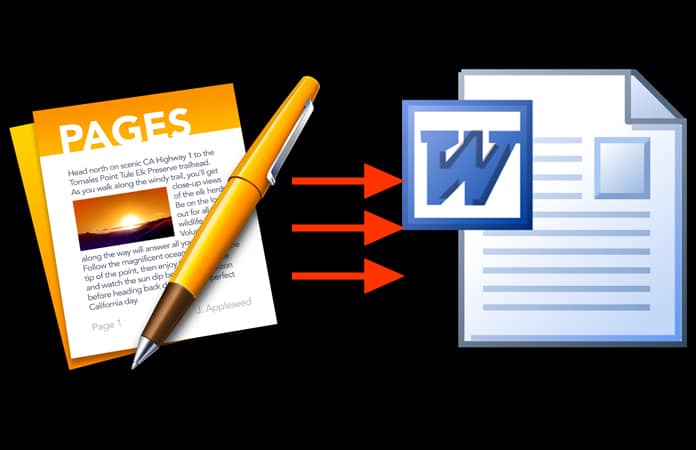
Como abrir um arquivo Pages em seu computador com Windows 10 TL;DR
- Você pode abrir um arquivo Pages no seu dispositivo Windows 11 ou Windows 10 usando um aplicativo de terceiros.
- Pages é a versão Apple do Microsoft Word e, infelizmente, tentar abrir um arquivo Pages diretamente em um computador com Windows 10 não funcionará.
- Para abrir um arquivo Pages e realmente poder editá-lo em seu computador com Windows 10, você precisará usar um aplicativo de terceiros, como GoogleDrive ou CloudConvert, para convertê-lo.
-
Visite a página do blog do SoftwareKeep ou o site da Central de Ajuda para mais histórias.
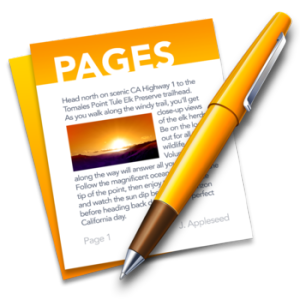
O que é um arquivo .arquivo de páginas?
O Windows possui o Microsoft Word para ajudá-lo a escrever, editar e criar documentos chamados documentos do Word. Por outro lado, o Mac faz com que o Apple Pages faça o mesmo trabalho. Isso significa que o arquivo Pages é a versão Apple do Microsoft Word.
Portanto, o Pages é a versão da Apple do Microsoft Word . No entanto, diferentemente do Word ou de qualquer outro software que vem com uma assinatura do Microsoft 365, ele é gratuito em dispositivos Mac . Isso significa que é mais provável que você encontre um documento do Pages agora do que no passado.
Infelizmente, não é possível abrir o Pages diretamente no Windows. O arquivo Pages foi criado para funcionar em computadores macOS, portanto, PCs com Windows (ou Microsoft Word) não reconhecem o arquivo .extensão de arquivo de páginas. Como acontece com a maioria dos softwares da Apple, o Pages e o ecossistema Windows não se dão muito bem.
Se você tentar abrir um documento do Pages diretamente em seu PC com Windows usando o Word, não terá sucesso. A única coisa que você pode ver é a visualização abrindo o documento por meio de um arquivo zip.
Mas existem truques que você pode usar para ajudá-lo a abrir páginas em formato de arquivo em seu PC com Windows.
Como abrir arquivo de páginas no Windows
Existem vários métodos que você pode usar para abrir o arquivo .arquivos de páginas no Windows. Aqui estão alguns:
- Abrir páginas por meio de compactação zip
- Fazer upload do documento do Pages no Google Drive
Solução nº 1: abrir páginas por meio de compactação zip
Para abrir o Pages no Windows, você precisa alterar o formato do arquivo, alterando a extensão do arquivo .Páginas
Você alterará o arquivo para um formato zip por meio de uma simples modificação da extensão do arquivo no sistema de arquivos do Windows.
Antes de começar, certifique-se de ter salvo uma cópia do arquivo Pages em algum lugar de fácil acesso no Windows Explorer. Depois disso, faça o seguinte:
- Faça uma cópia do arquivo .arquivo de páginas (esta é uma precaução caso você estrague alguma coisa).
- Clique com o botão direito no arquivo .arquivo de páginas e escolha “Renomear”
-
Exclua o arquivo “.pages” e substitua pelo ".zip" extensão* e pressione a tecla Enter para salvar a alteração da extensão. Por exemplo, se o nome do seu arquivo for “hoje.páginas" mude para "hoje.fecho eclair"
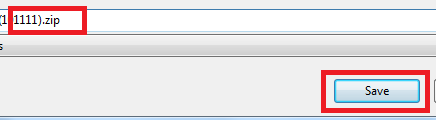
-
Descompacte o arquivo: clique duas vezes no arquivo .zip para abri-lo (descompactar) para abrir e acessar o conteúdo do formato Pages no Microsoft Word, Office ou WordPad.
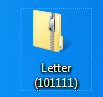
-
Na pasta compactada você encontrará três arquivos, clique duas vezes na pasta “QuickLook” para abri-la:
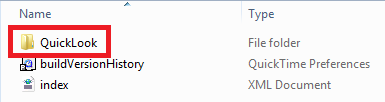
-
Na pasta QuickLook, você encontrará arquivos PDF e JPG. Clique duas vezes no arquivo PDF, é o arquivo do Pages que você deseja abrir.
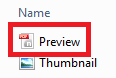
- Se quiser ler ou editar o documento Pages (o documento PDF que você criou) no Word, você converterá o documento PDF em um documento Word.
*Aqui está uma NOTA importante:
Para usar esta solução, você precisará ter extensões de arquivo visíveis no Windows para alterar o arquivo .extensão de páginas.
Para tornar as extensões de arquivo visíveis:
- Vá para Opções de pasta.
- Clique em Visualizar.
- Desmarque "Ocultar as extensões dos tipos de arquivo conhecidos" (você pode ignorar com segurança qualquer aviso de alteração de extensão de arquivo).
-
As extensões dos arquivos devem estar visíveis agora.
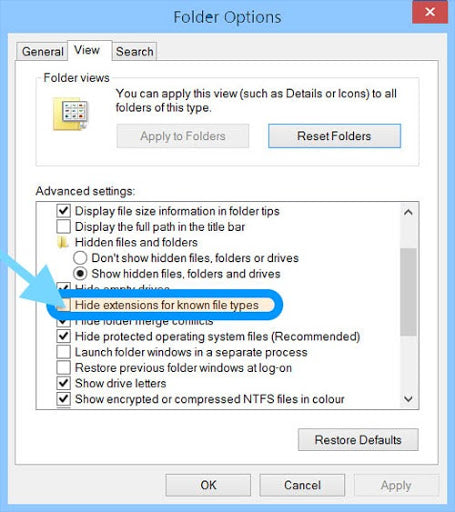
Solução 2: faça upload do documento do Pages no Google Drive
Esta é uma maneira rápida de visualizar arquivos PAGES no Windows ou em outro sistema operacional. Para abrir o arquivo Pages no Windows:
- Faça upload e salve o documento da página no Google Drive (para acessar o Google Drive, você deve ter uma conta do Gmail. Se você ainda não tem um, crie um).
- Na unidade, clique com o botão direito no documento e escolha "Abrir com."
-
Em "Aplicativos sugeridos", escolha CloudConvert e faça login com sua conta do Gmail.
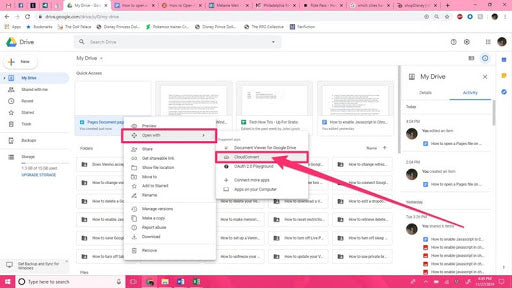
-
Se necessário, revise os termos de serviço e clique em "Permitir."
- Se você ainda não tem uma conta CloudConvert, crie uma.
- Seu documento estará preparado para conversão.
-
Quando o documento indicar "Pronto", clique no menu suspenso e escolha "Documento" e depois " doc" ou "docx" para permitir que você o abra no Word.
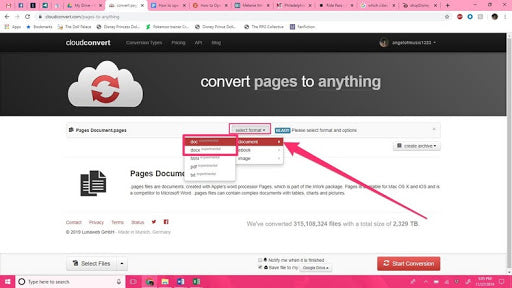
- Quando terminar, clique no botão vermelho "Iniciar conversão" no canto inferior esquerdo da tela.
-
Quando o download for concluído, clique no botão verde "Mostrar arquivo" ao lado do documento.
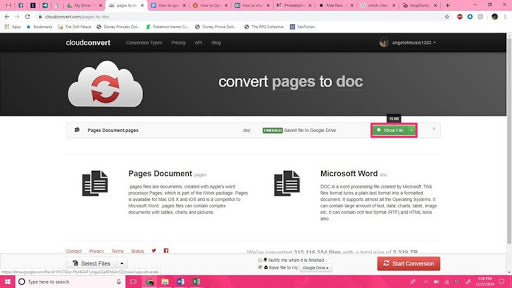
-
Você verá uma visualização aberta no Drive. Clique em "Download" no canto superior direito da tela. (A seta apontando para baixo).
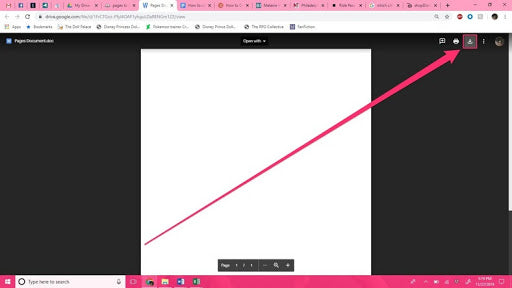
-
Aguarde o download ser concluído, clique na seta ao lado da barra de download no canto inferior esquerdo da tela e clique em "Abrir."
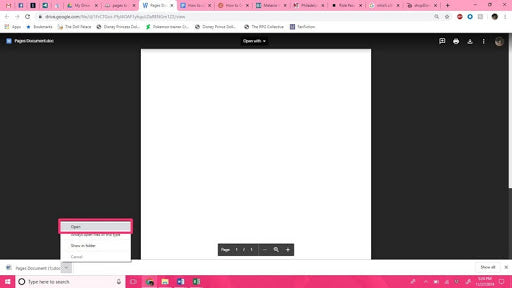
-
O documento agora deve abrir no Microsoft Word.
Como abrir um arquivo Pages em seu computador com Windows 10
- Salve o documento do Pages no Google Drive.
- Clique com o botão direito no documento em seu Drive e escolha "Abrir com"."
- Em "Aplicativos sugeridos", escolha CloudConvert e faça login com sua conta do Gmail.
- Revise os termos de serviço se desejar e clique em "Permitir"."
- Crie uma conta se ainda não tiver uma.
- Seu documento será preparado para conversão. Assim que estiver escrito “Pronto”, clique no menu suspenso e escolha “Documento”, depois o arquivo “doc” ou “docx” para poder abri-lo no Word.
- Quando terminar, clique no botão vermelho "Iniciar conversão" no canto inferior esquerdo da tela.
- Quando o download terminar, clique no botão verde "Mostrar arquivo" próximo ao documento.
- Uma visualização será aberta no Drive. Clique no botão “Download” no canto superior direito da tela. O ícone é uma seta apontando para baixo.
- Quando o download for concluído, clique na seta ao lado da barra de download no canto inferior esquerdo da tela e clique em "Abrir."O documento deve abrir no Microsoft Word.
Concluindo
Acreditamos que essas soluções foram úteis.
Se você encontrar esse problema incomum com seu Mac ou se quiser abrir o arquivo .pages no Windows, este artigo deve ajudá-lo. Você pode precisar deste artigo novamente no futuro, para poder marcá-lo como favorito.
Você precisa de algum produto Mac? Você pode obter todos os produtos Mac necessários aqui, incluindo Office para Mac e Windows para Mac!
Artigos recomendados
> Microsoft Office vs. iWork: Qual é o melhor pacote Office?
> Como consertar “iPhone está desativado. Conecte-se ao iTunes”
> Como desativar o recurso Localizar meu iPhone
> Power Bi para Mac